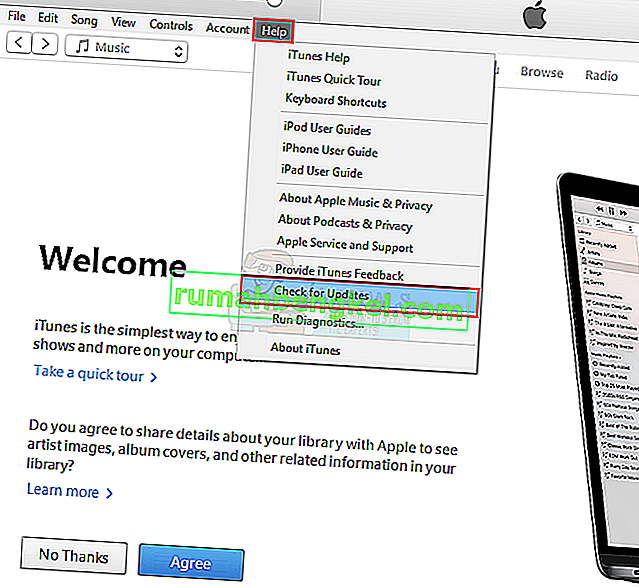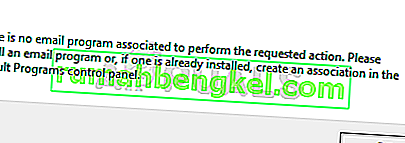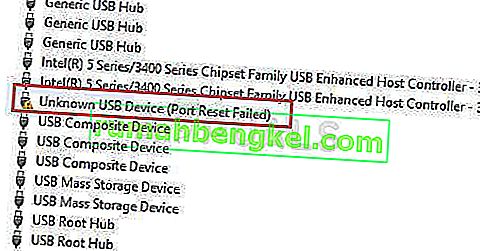El módulo de descifrado de contenido de Widevine es un módulo de descifrado integrado en los navegadores Chrome que permite a Chrome reproducir vídeo y audio HTML5 protegidos por DRM como lo encontraría en Netflix.
Muchos usuarios que usan Chrome o Netflix obtienen un error donde se menciona el módulo de descifrado de contenido Widevine (WidevineCdm). Este es un complemento presente en Google Chrome presente en él la primera vez que instala el software. No es nada que tengas que instalar manualmente.
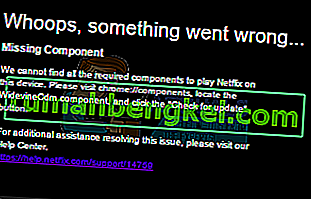
Con este complemento, puede ver / transmitir audio y video HTML5 protegidos por DRM en Chrome, como Netflix. Si su navegador encuentra que esto está desactualizado o no puede localizarlo, se enfrentará a este problema.
En primer lugar, intentaremos actualizar el complemento y verificaremos si el problema se resuelve. Si recibe un error de "Actualización fallida", puede intentar recurrir a otras soluciones.
Solución 1: Actualización del módulo de descifrado de contenido de Widevine
Usamos Chrome para sí mismo para actualizar el complemento. Siga los pasos que se enumeran a continuación. Además, asegúrese de iniciar Chrome en modo administrativo. Haga clic derecho en Chrome y seleccione "Ejecutar como administrador".
- Una vez que se abre Chrome, escriba la siguiente dirección en la barra de direcciones y presione enter.
chrome: // componentes /
- Navegue hasta el final de la página hasta que encuentre una entrada llamada " Módulo de descifrado de contenido de Widevine ". Haga clic en el botón " Buscar actualización " que se encuentra debajo.
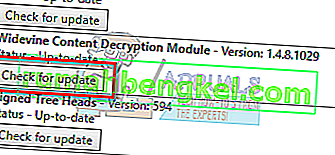
- Ahora actualice su página. Si ve el estado " actualizado " debajo del complemento, significa que el complemento se actualizó correctamente.
- Reinicie su computadora y verifique si el problema está resuelto.
Solución 2: compruebe el software antivirus
Muchos usuarios observaron que era su software de seguridad el que causaba el problema. El software de seguridad de su computadora tiene privilegios completos y puede evitar que su computadora actualice el complemento. Puede intentar deshabilitar estos software antivirus / cortafuegos y luego intentar actualizar de nuevo como se explica en el método 1. Simplemente deshabilítelos temporalmente y después de que el complemento se haya actualizado correctamente, puede volver a encenderlo.
Solución 3: Cambiar el permiso de WidevineCdm
También puede intentar cambiar el permiso de la carpeta presente en su computadora. Si no tiene suficientes privilegios, Windows UAC no le permitirá actualizar el complemento. Nos dirigiremos a la carpeta del complemento, nos aseguraremos de que su cuenta tenga el control total y luego intentaremos actualizar nuevamente usando el método 1.
- Presione Windows + R para iniciar la aplicación Ejecutar. Escriba "% userprofile% / appdata / local " en el cuadro de diálogo y presione Entrar. Serás redirigido a la carpeta requerida.
- Navegue a la siguiente ruta de archivo:
Google> Chrome> Datos de usuario
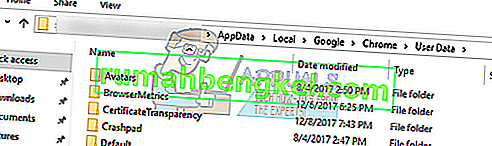
- Localice " WidevineCdm " en la lista de carpetas, haga clic derecho y seleccione " Propiedades ".
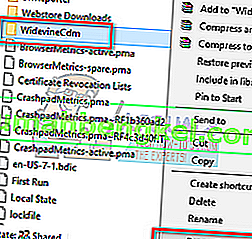
- Navegue a la pestaña Seguridad y asegúrese de que su usuario de inicio de sesión tenga acceso completo a la carpeta. Esto se puede ver si hay una 'marca' presente delante de "Control total" en las propiedades.
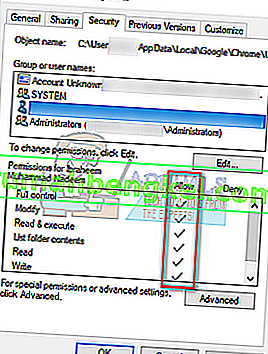
Si no tiene el control total, siga los pasos que se mencionan a continuación.
- Seleccione su perfil y haga clic en " Editar ".
- Ahora desmarque la 'marca' presente debajo de la columna de "Denegar" y asegúrese de que su cuenta tenga acceso completo. Presione Aplicar para guardar los cambios y salir.
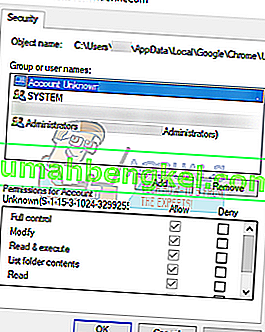
- Reinicie su computadora e intente actualizar el complemento nuevamente.
Solución 4: eliminar la carpeta del complemento y luego actualizarla
Si todas las soluciones anteriores no funcionan, podemos intentar eliminar la carpeta del complemento y reinstalarlo usando Chrome. Tenga en cuenta que este método puede requerir privilegios administrativos, así que asegúrese de iniciar sesión como administrador.
- Presione Windows + R para iniciar la aplicación Ejecutar. Escriba "% userprofile% / appdata / local " en el cuadro de diálogo y presione Entrar. Serás redirigido a la carpeta requerida.
- Navegue a la siguiente ruta de archivo:
Google> Chrome> Datos de usuario
- Busque " WidevineCdm " en la lista de carpetas, haga clic derecho y seleccione " Eliminar ".
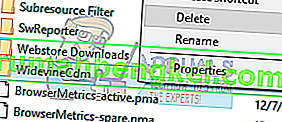
- Presione Windows + S, escriba " administrador de tareas " en el cuadro de diálogo, haga clic con el botón derecho en la aplicación y seleccione "Ejecutar como administrador".
- Finalice todas las tareas de Chrome haciendo clic derecho en las entradas de Chrome y seleccione " Finalizar tarea ".
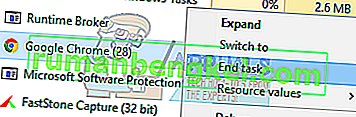
- Ahora diríjase al método uno y actualice el complemento siguiendo los pasos mencionados. El módulo debería actualizarse correctamente y su Chrome podría reiniciarse.
- Reinicie su computadora e intente reproducir cualquier video. Con suerte, el problema se resolverá.
Solución 5: reinstalar Chrome
Si todos los métodos anteriores no funcionan, puede intentar reinstalar Chrome. Después de desinstalar Chrome, todos sus módulos se eliminarán. Esto podría resolver el problema si algunos componentes dañamos o no funcionan como se esperaba.
- Presione Windows + R para iniciar la aplicación Ejecutar. Escriba “ appwiz. cpl ”en el cuadro de diálogo y presione Entrar. Esto debería abrir una ventana donde deberían aparecer todas las aplicaciones instaladas en su computadora.
- Haga clic derecho en " Google Chrome " y seleccione " Desinstalar ".
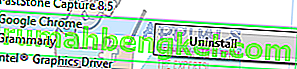
- Después de desinstalar la aplicación, diríjase al sitio web oficial de Google y descargue Chrome en una ubicación accesible.
- Después de descargar Chrome, ejecute el ejecutable para instalarlo. Ahora verifique si la instalación del nuevo navegador ayudó a resolver su problema.